nội dung
Cách đổi mk WiFi là một trong những thao tác quan trọng giúp bạn bảo mật mạng internet cá nhân và tăng cường hiệu suất sử dụng. Trong bài viết này, Hoàng Hà Mobile sẽ hướng dẫn chi tiết cách đổi mật khẩu WiFi cho các nhà mạng phổ biến tại Việt Nam như VNPT, Viettel, FPT, cũng như cách đổi mật khẩu trên các thiết bị modem TP-Link.
Khi nào nên đổi mật khẩu WiFi?
Bạn nên cân nhắc đổi mật khẩu khi phát hiện các dấu hiệu bất thường như tốc độ mạng giảm đột ngột hoặc nghi ngờ có người lạ đang sử dụng WiFi mà không được phép. Việc này không chỉ hạn chế tình trạng truy cập trái phép mà còn giúp giảm thiểu nguy cơ bị hack pass WiFi, từ đó đảm bảo an toàn cho dữ liệu cá nhân và các thiết bị kết nối trong gia đình hoặc cơ quan.

Bên cạnh đó, việc thay đổi mật khẩu thường xuyên còn giúp hạn chế số lượng người dùng không mong muốn đang “mượn” mạng nhà bạn mà bạn không hề hay biết. Nhiều trường hợp chủ mạng không kiểm soát được số lượng thiết bị kết nối, dẫn đến tình trạng nghẽn mạng và làm giảm trải nghiệm truy cập internet. Bằng cách đổi mật khẩu, bạn có thể dễ dàng kiểm soát lại danh sách thiết bị được phép truy cập, tăng hiệu quả sử dụng đường truyền.
Thói quen thay đổi mật khẩu WiFi định kỳ cũng là cách tăng cường bảo mật cho mạng internet. Khi mật khẩu được làm mới thường xuyên, các nguy cơ từ các phần mềm hoặc thiết bị cố gắng dò tìm và xâm nhập vào hệ thống của bạn sẽ giảm đi đáng kể. Điều này góp phần bảo vệ các thông tin cá nhân, công việc và các dữ liệu quan trọng khác khỏi sự xâm phạm.
Lưu ý cần biết trước khi đổi mật khẩu WiFi
Với cách đổi mk WiFi mới, bạn cần biết rằng tất cả thiết bị đang kết nối bằng mật khẩu cũ sẽ mất kết nối ngay sau khi quá trình thay đổi hoàn tất. Vì vậy, hãy xóa thông tin đăng nhập cũ trên các thiết bị như điện thoại, máy tính bảng, laptop, tivi thông minh… Sau đó, tiến hành nhập lại mật khẩu mới để tiếp tục sử dụng. Việc này giúp thiết bị cập nhật đúng thông tin truy cập và tránh tình trạng không thể kết nối sau khi đổi mật khẩu.

Trong một số trường hợp, người sử dụng không có quyền truy cập vào hệ thống quản trị modem hoặc router do bị hạn chế bởi nhà cung cấp dịch vụ internet. Lúc này, bạn cần liên hệ với tổng đài hỗ trợ kỹ thuật để được hướng dẫn cụ thể hoặc nhờ kỹ thuật viên can thiệp trực tiếp. Điều này giúp đảm bảo bạn không tự ý thao tác gây ảnh hưởng đến cấu hình mạng hiện tại.
Ngoài ra, bạn cũng cần chuẩn bị sẵn kết nối internet, tốt nhất là 4G hoặc mạng khác ổn định, để đảm bảo quá trình truy cập vào trang cấu hình modem không bị gián đoạn. Trong khi thay đổi mật khẩu, nếu mất kết nối giữa chừng thì thao tác có thể không được ghi nhận, hoặc khiến bạn không thể truy cập lại hệ thống cấu hình. Sự chuẩn bị kỹ lưỡng sẽ giúp toàn bộ quá trình diễn ra suôn sẻ, nhanh chóng và an toàn hơn.
Hướng dẫn chi tiết cách đổi mật khẩu WiFi FPT
Dưới đây là hướng dẫn chi tiết cách đổi mk WiFi FPT giúp bạn dễ dàng thay đổi thông tin truy cập mạng một cách nhanh chóng, đảm bảo bảo mật và kiểm soát tốt hơn các thiết bị kết nối. Các bước thực hiện đơn giản, phù hợp với cả người không rành về kỹ thuật.
Cách đổi mật khẩu WiFi bằng ứng dụng Hi FPT
Với người dùng FPT, việc đổi mật khẩu WiFi chưa bao giờ dễ dàng đến thế nhờ vào ứng dụng Hi FPT. Công cụ quản lý dịch vụ tiện lợi, nhanh chóng và hoàn toàn miễn phí. Nếu bạn chưa biết cách đổi mật khẩu WiFi bằng ứng dụng Hi FPT, hãy làm theo hướng dẫn chi tiết dưới đây để thực hiện nhanh chóng chỉ trong vài phút:
Bước 1: Nhấn vào liên kết bên dưới để tải ứng dụng Hi FPT về thiết bị di động. Ứng dụng hỗ trợ cả hệ điều hành iOS và Android. Sau khi cài đặt, mở ứng dụng Hi FPT. Nhập số điện thoại mà bạn đã dùng để đăng ký hợp đồng internet với FPT, sau đó chọn Đăng nhập.
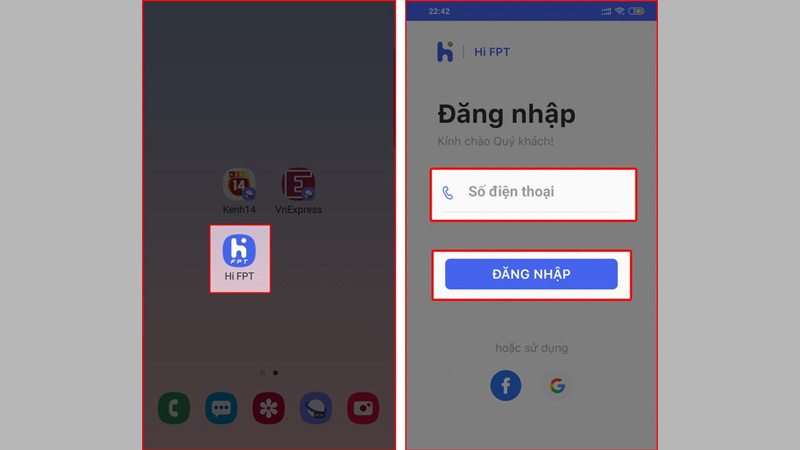
Bước 2: Ứng dụng sẽ gửi mã OTP về số điện thoại bạn vừa nhập. Điền mã xác thực vào ô tương ứng để truy cập ứng dụng. Sau đó, chọn mục WiFi trên giao diện chính.
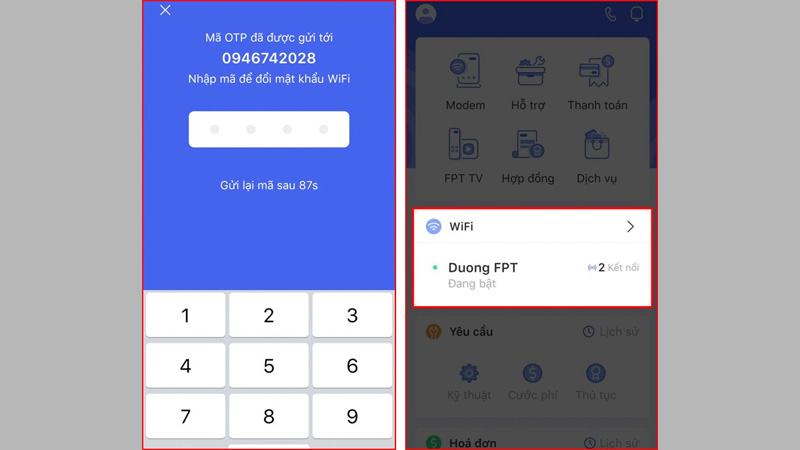
Bước 3: Trong phần quản lý WiFi, bạn chọn Đổi Mật khẩu. Nhập mật khẩu WiFi mới vào hai ô hiển thị trên màn hình để xác nhận. Lưu ý: mật khẩu mới nên có độ dài tối thiểu 8 ký tự, bao gồm cả chữ và số để tăng tính bảo mật. Sau đó nhấn Lưu.
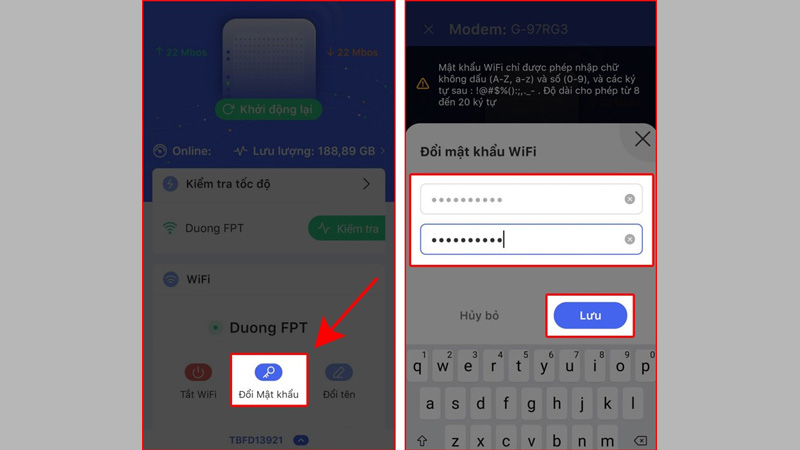
Bước 4: Hệ thống sẽ yêu cầu bạn nhập lại mã OTP một lần nữa để xác nhận thay đổi. Khi nhập đúng mã, màn hình sẽ hiển thị thông báo Đổi mật khẩu WiFi thành công. Như vậy, quá trình đổi mật khẩu đã hoàn tất.
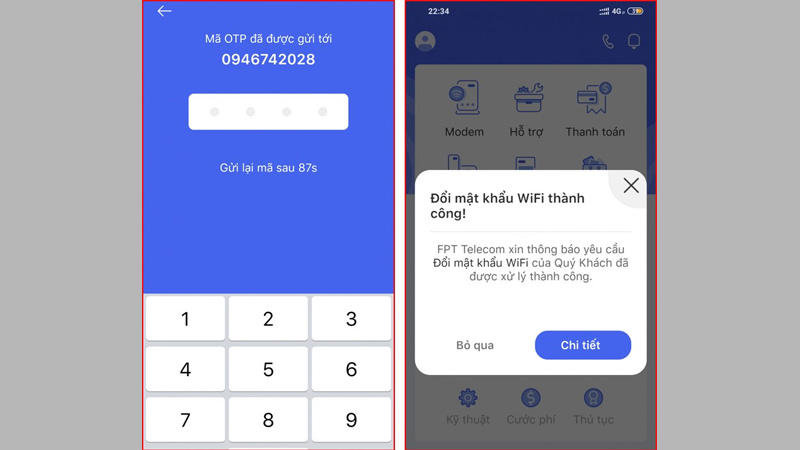
Cách đổi mk WiFi bằng trình duyệt web
Ngoài việc sử dụng ứng dụng của nhà cung cấp, một trong những cách phổ biến và hiệu quả để đổi mật khẩu WiFi là thông qua trình duyệt web. Phương pháp này phù hợp với hầu hết các loại modem và có thể thực hiện dễ dàng trên cả máy tính lẫn điện thoại có kết nối internet.
Bước 1: Mở trình duyệt web bất kỳ (Chrome, Cốc Cốc, Safari…) trên điện thoại hoặc máy tính. Nhập địa chỉ IP 192.168.1.1 vào thanh địa chỉ, sau đó nhấn Enter để truy cập giao diện cấu hình modem.
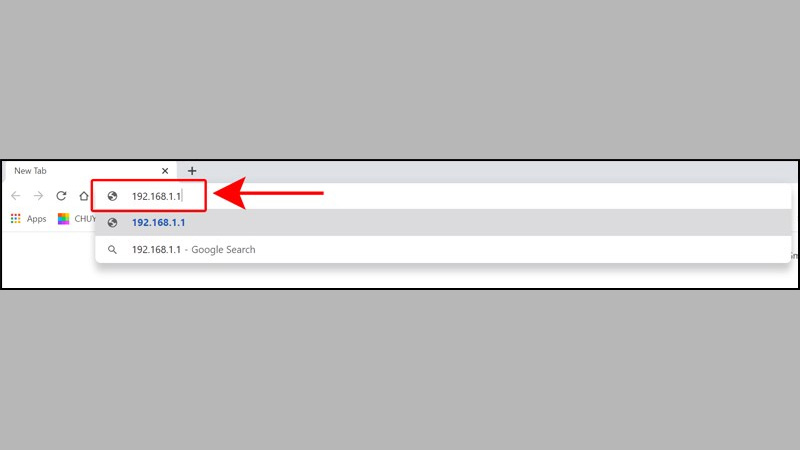
Bước 2: Màn hình sẽ yêu cầu bạn nhập thông tin đăng nhập. Mặc định, nhiều modem sử dụng: Username: admin và Password: admin.
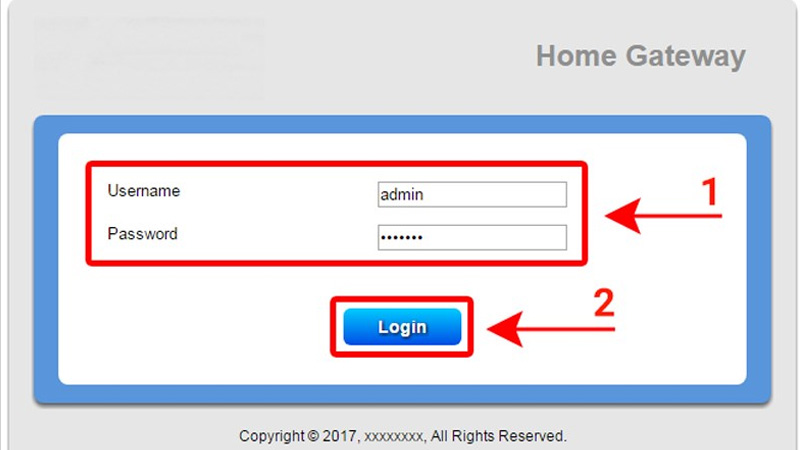
Tuy nhiên, với một số modem do FPT cung cấp, tên đăng nhập và mật khẩu có thể được thiết lập riêng và thường in bên dưới thân thiết bị. Hãy kiểm tra kỹ phần tem dán dưới modem để có thông tin chính xác.

Bước 3: Sau khi đăng nhập thành công, tại giao diện cấu hình, bạn chọn Wireless Setup ở thanh công cụ phía trên. Tiếp đó, trong danh sách tính năng bên trái, chọn Wireless Security. Tìm đến mục 4. Enter security passphrase, tại đây bạn nhập mật khẩu WiFi mới theo ý muốn. Mật khẩu nên đủ mạnh, gồm chữ thường, chữ in hoa, số và ký tự đặc biệt để tăng tính an toàn. Cuối cùng, nhấn Apply để lưu thay đổi.
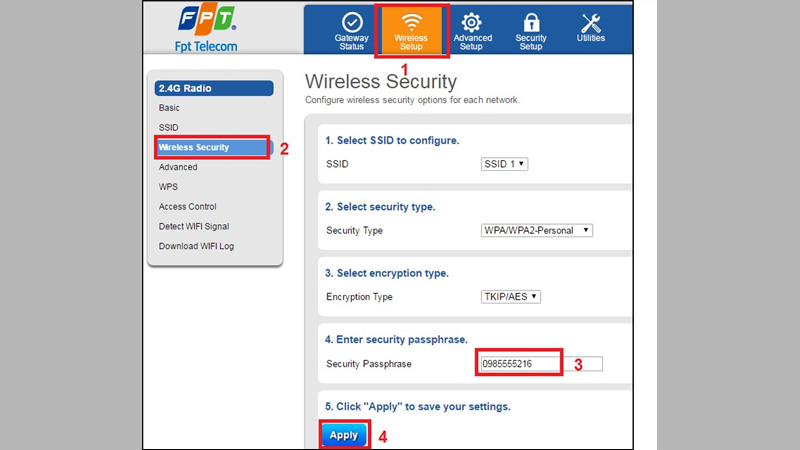
Hướng dẫn chi tiết cách đổi mật khẩu WiFi Viettel
Tiếp đến, Hoàng Hà Mobile sẽ hướng dẫn chi tiết cách đổi mk WiFi Viettel đơn giản, nhanh chóng giúp bạn bảo vệ mạng internet khỏi truy cập trái phép và đảm bảo kết nối ổn định cho các thiết bị trong nhà.
Cách đổi mật khẩu WiFi bằng ứng dụng My Viettel
Đối với người dùng dịch vụ Internet của Viettel, nhà mạng đã cung cấp ứng dụng My Viettel nhằm hỗ trợ khách hàng dễ dàng quản lý dịch vụ, kiểm tra thông tin hợp đồng và đặc biệt là thay đổi mật khẩu WiFi chỉ với vài thao tác đơn giản.
Bước 1: Mở ứng dụng My Viettel trên điện thoại. Nếu chưa có, bạn có thể tải về từ App Store hoặc Google Play. Sau đó, chọn mục Đăng nhập, tiếp tục chọn thẻ Internet/TV/PSTN để truy cập vào thông tin dịch vụ cố định mà bạn đã đăng ký.
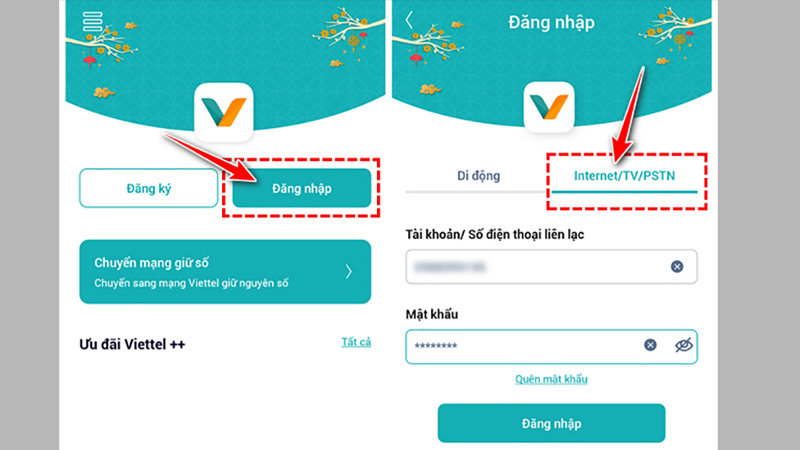
Bước 2: Màn hình sẽ hiển thị danh sách hợp đồng bạn đang sử dụng. Hãy lựa chọn đúng hợp đồng Internet mà bạn muốn thay đổi mật khẩu WiFi tương ứng.
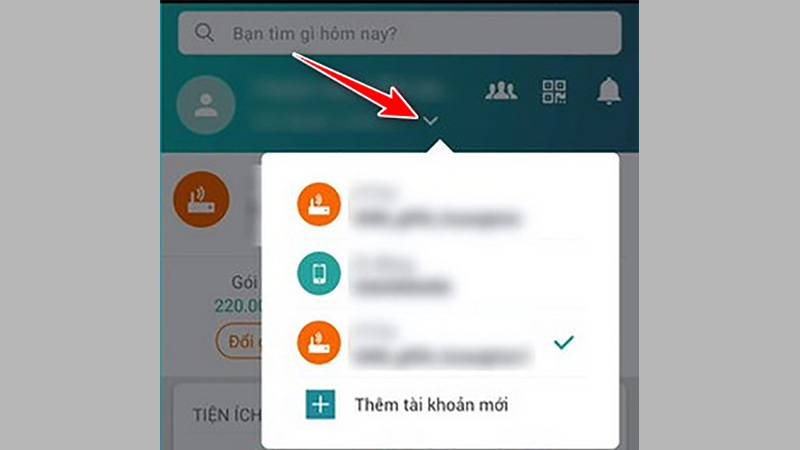
Bước 3: Trong giao diện hợp đồng, tìm đến mục Quản lý Modem Wi-Fi. Tại đây, bạn sẽ thấy tùy chọn Đổi mật khẩu, hãy nhấn vào mục này để tiếp tục.
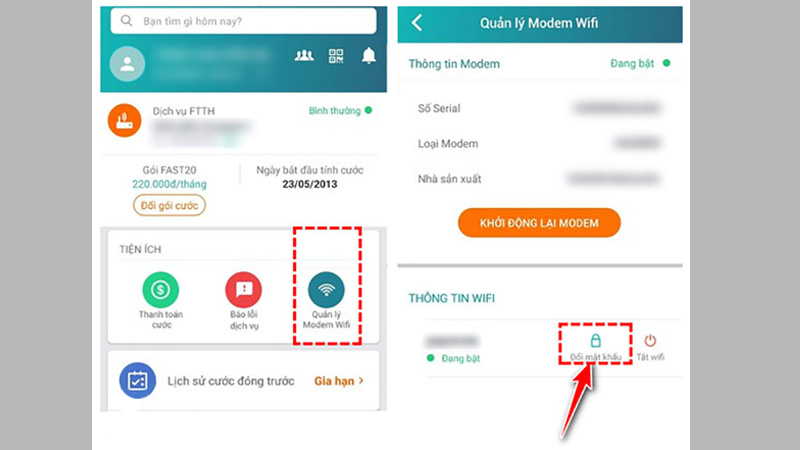
Bước 4: Nhập mật khẩu WiFi mới theo ý muốn. Mật khẩu nên kết hợp giữa chữ cái, số và ký tự đặc biệt để đảm bảo an toàn. Sau khi hoàn tất, nhấn Đặt lại để lưu thông tin mới.
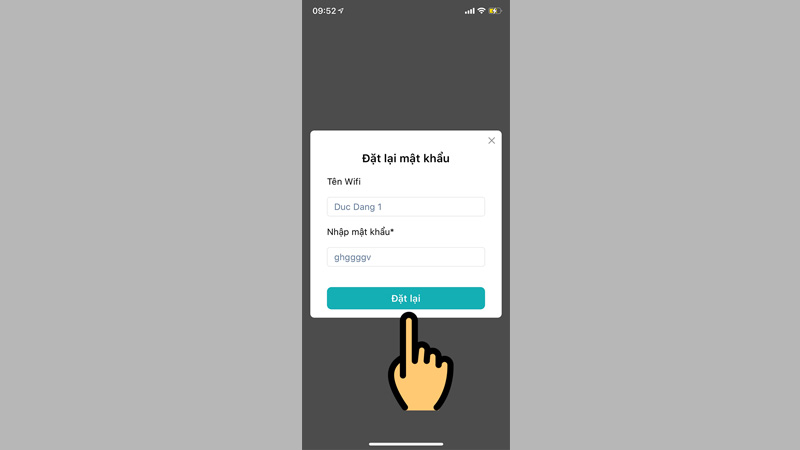
Cách đổi mk WiFi trên máy tính
Không cần cài đặt phần mềm, chỉ với trình duyệt web và một vài thao tác đơn giản, bạn hoàn toàn có thể cập nhật lại mật khẩu để ngăn chặn tình trạng sử dụng trái phép, đảm bảo tốc độ đường truyền luôn ổn định.
Bước 1: Mở trình duyệt web bất kỳ (Chrome, Firefox, Cốc Cốc,…) và nhập địa chỉ IP 192.168.1.1 vào thanh tìm kiếm.
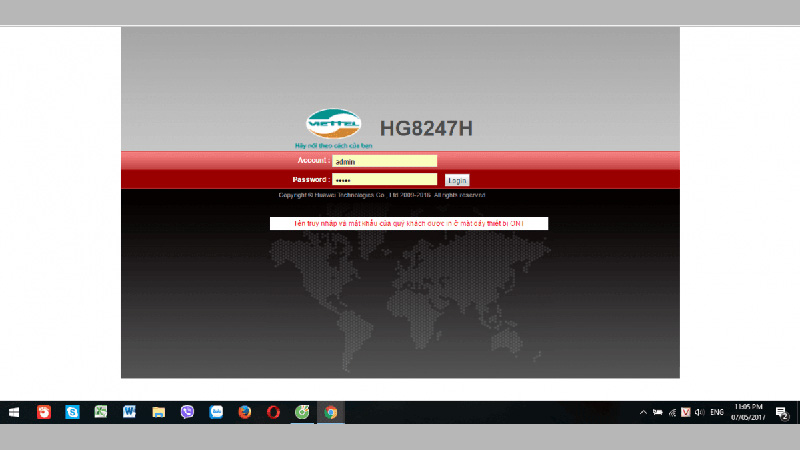
Lưu ý: Một số modem có địa chỉ IP khác như 192.168.0.1 hoặc 192.168.100.1 tùy từng nhà sản xuất. Bạn có thể kiểm tra chính xác địa chỉ này ở tem dán phía dưới thiết bị mạng.
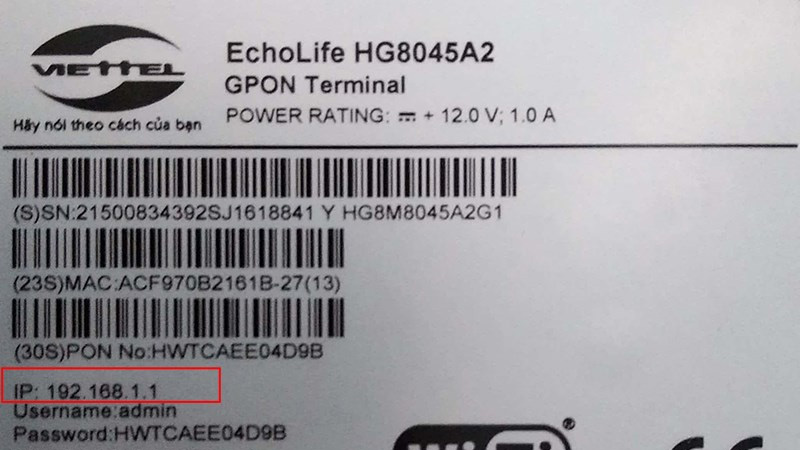
Bước 2: Giao diện đăng nhập xuất hiện.
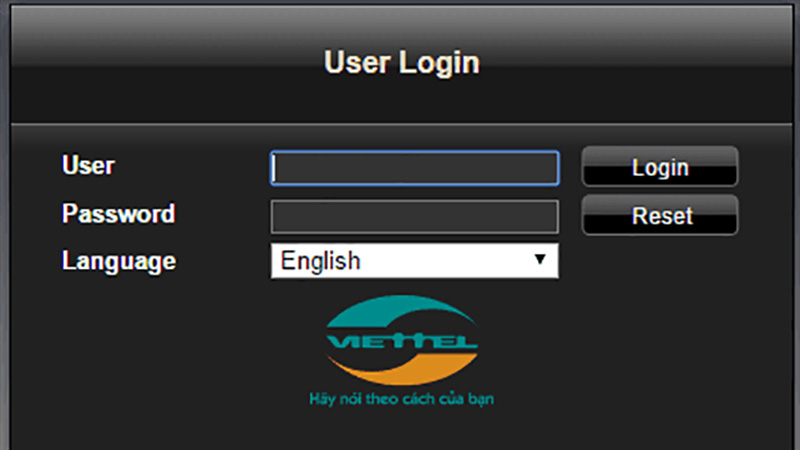
Trường hợp 1: Thông tin truy cập mặc định thường là: Username: admin và Password: admin hoặc user/user.
Trường hợp 2: Nếu đăng nhập thất bại, bạn hãy kiểm tra mặt dưới modem để lấy thông tin tài khoản được in kèm sẵn.
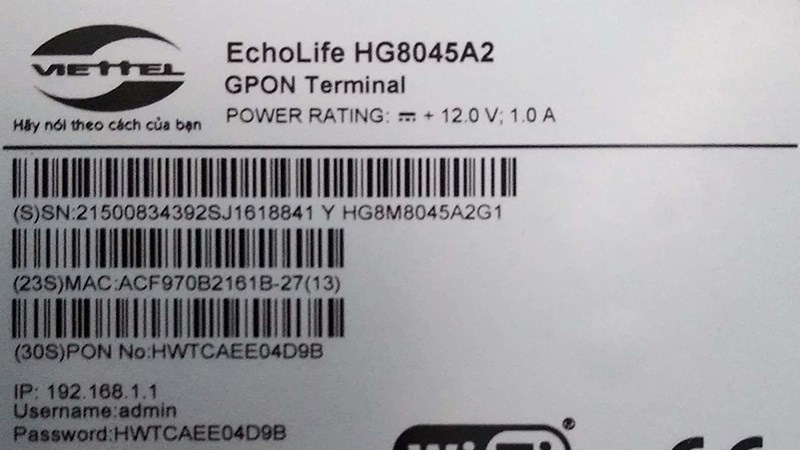
Bước 3: Sau khi đăng nhập thành công, điều hướng tới mục Basic Settings > chọn Wireless LAN > tiếp tục nhấn vào SSID Setting.
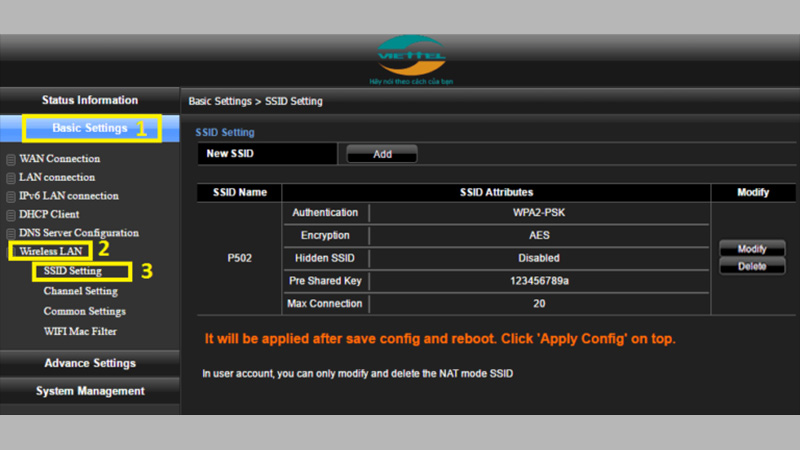
Bước 4: Tại đây, bạn có thể thay đổi mật khẩu, tên mạng hoặc các thiết lập liên quan đến kết nối không dây. Sau khi chỉnh sửa xong, nhấn Apply Config để lưu lại toàn bộ cấu hình mới.
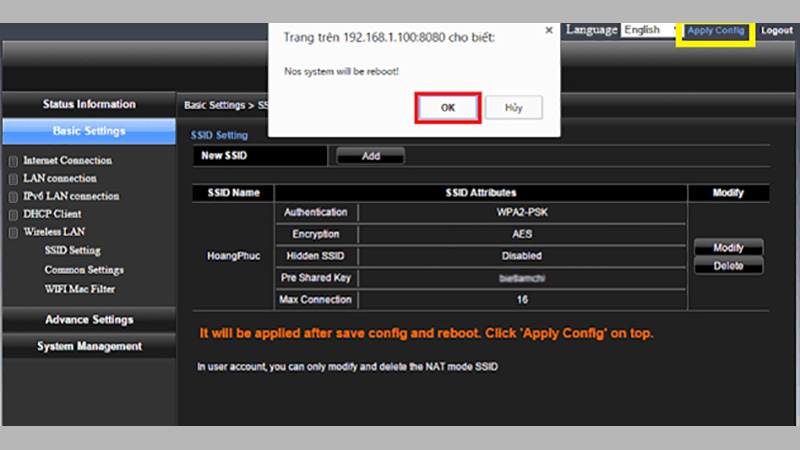
Hướng dẫn chi tiết cách đổi mật khẩu WiFi VNPT
Đối với người dùng VNPT, cách đổi mk WiFi có thể được thực hiện dễ dàng thông qua giao diện quản lý modem bằng trình duyệt web. Phương pháp này không đòi hỏi kỹ thuật phức tạp, chỉ cần vài bước đơn giản bạn đã có thể tự mình thiết lập mật khẩu mới.
Bước 1: Mở trình duyệt web trên máy tính hoặc điện thoại, trong ví dụ này sử dụng Google Chrome. Nhập vào thanh địa chỉ IP 192.168.1.1 hoặc 192.168.0.1 tùy theo loại modem bạn đang sử dụng. Nếu không chắc chắn, bạn có thể lật modem VNPT lên để xem nhãn dán ở mặt dưới, nơi ghi rõ địa chỉ IP mặc định của thiết bị.
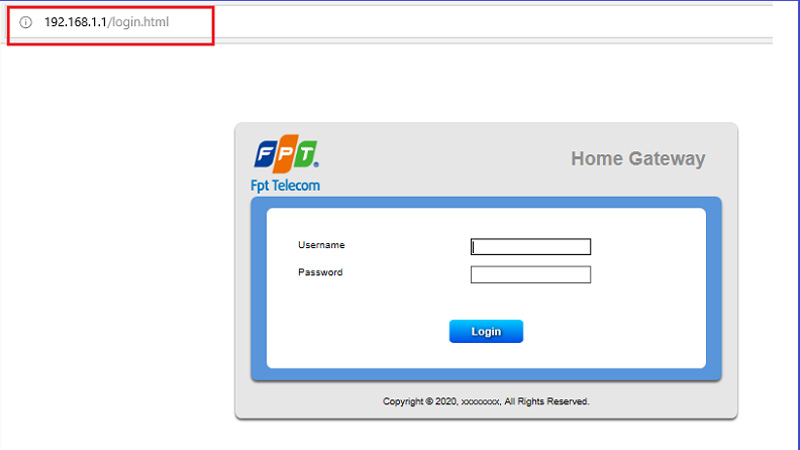
Bước 2: Khi giao diện đăng nhập hiện ra, nhập tên đăng nhập và mật khẩu. Thông thường, tài khoản mặc định là: Username: admin và Password: admin hoặc user/user
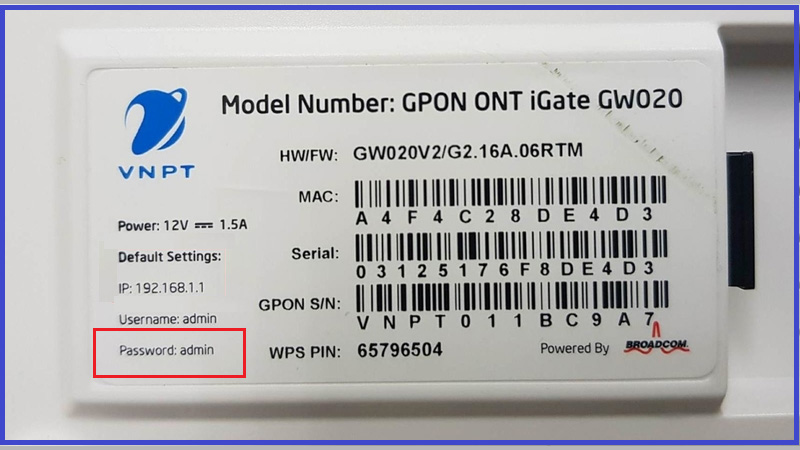
Nếu không đăng nhập được, hãy kiểm tra lại mặt dưới modem để lấy thông tin chính xác hơn.
Bước 3: Sau khi đăng nhập thành công, trên trang quản lý bạn chọn mục Network Settings ở thanh menu trên cùng, sau đó vào phần Wireless, rồi chọn tiếp Security.
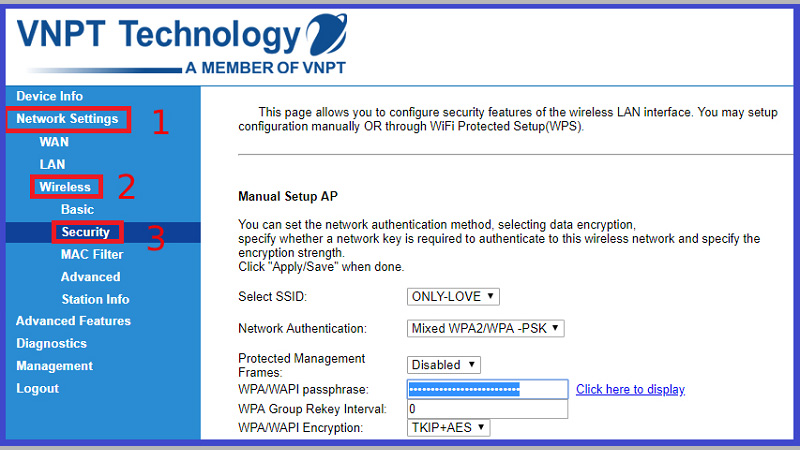
Bước 4: Để thay đổi mật khẩu, bạn tìm phần WPA/WAPI passphrase và nhập mật khẩu mới vào ô tương ứng. Lưu ý rằng mật khẩu phải có tối thiểu 8 ký tự và nên kết hợp cả chữ, số, ký tự đặc biệt để đảm bảo tính an toàn.
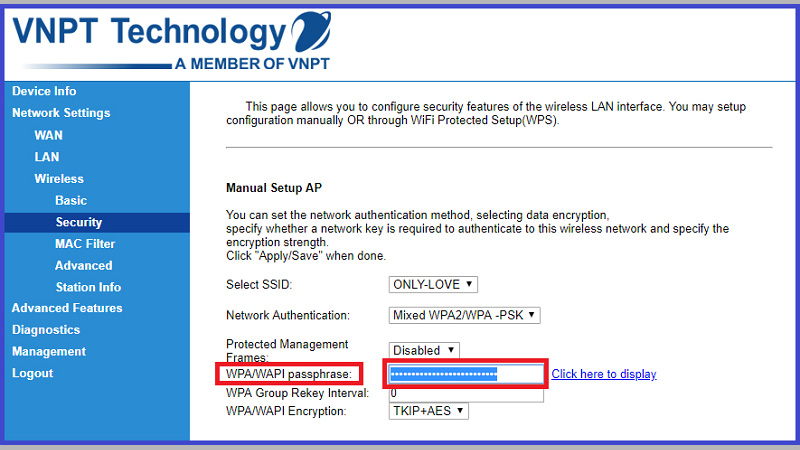
Bước 5: Kiểm tra lại mật khẩu vừa nhập bằng cách nhấn vào Click here to display để xem mật khẩu đã chính xác chưa. Cuối cùng, nhấn Apply hoặc Save để lưu thay đổi.
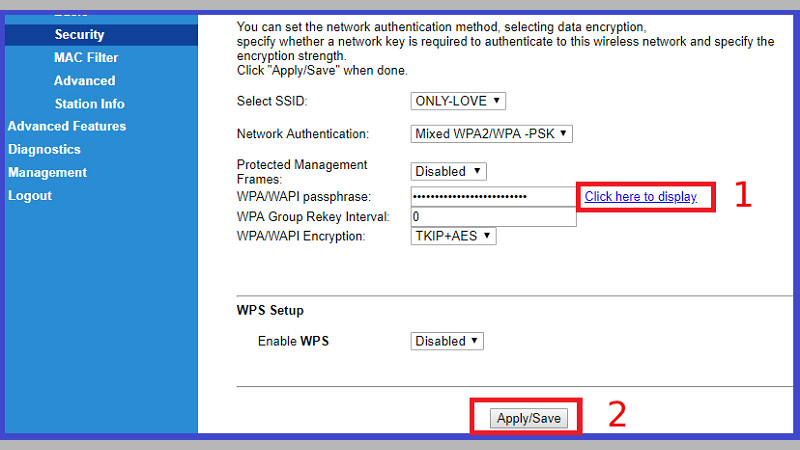
Hướng dẫn chi tiết cách đổi mật khẩu WiFi TP-Link
Cách đổi mk WiFi TP-Link không chỉ giúp bảo vệ mạng internet cá nhân khỏi những truy cập trái phép mà còn giúp tăng cường độ ổn định và tốc độ kết nối cho các thiết bị trong gia đình hoặc văn phòng.
Bước 1: Trước tiên, hãy đảm bảo điện thoại của bạn đã kết nối với mạng WiFi TP-Link cần đổi mật khẩu. Mở trình duyệt web trên điện thoại: với Android bạn sử dụng Google Chrome, còn trên iOS dùng Safari. Nhập địa chỉ IP của modem TP-Link vào thanh địa chỉ, thường là 192.168.0.1 hoặc 192.168.1.1. Nếu không chắc chắn, bạn có thể kiểm tra trực tiếp ở mặt dưới thiết bị phát WiFi để biết chính xác địa chỉ IP.
Bước 2: Khi giao diện đăng nhập hiện ra, hãy nhập tên đăng nhập và mật khẩu của modem. Thông thường, tên và mật khẩu mặc định thường là admin/admin hoặc được ghi rõ trên thiết bị. Sau khi đăng nhập thành công, bạn sẽ thấy trang quản lý của TP-Link.
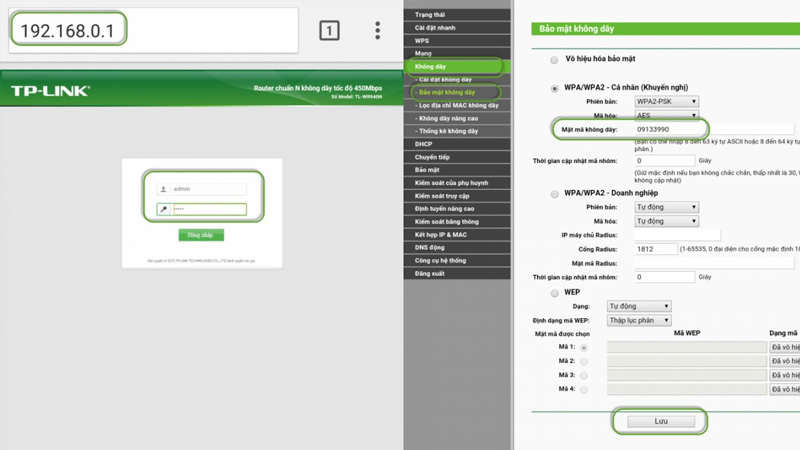
Bước 3: Trên giao diện chính, chọn mục Không dây (Wireless) rồi tìm đến phần Bảo mật không dây (Wireless Security). Tại đây bạn sẽ thấy ô để thay đổi mật khẩu WiFi.
Bước 4: Nhập mật khẩu mới theo mong muốn vào khung được cung cấp. Để tăng độ bảo mật, hãy tạo mật khẩu có độ dài trên 8 ký tự, kết hợp chữ cái, số và ký tự đặc biệt.
Bước 5: Sau khi nhập xong, nhấn nút Apply, Save hoặc Lưu để lưu lại cài đặt mới. Mạng WiFi sẽ tự động cập nhật và các thiết bị cần nhập lại mật khẩu mới để truy cập.
Kết luận
Dù bạn sử dụng modem của nhà cung cấp nào như VNPT, Viettel, FPT hay TP-Link, cách đổi mk WiFi định kỳ sẽ giúp kiểm soát số lượng thiết bị truy cập, bảo vệ thông tin cá nhân và tránh hiện tượng sử dụng chùa WiFi gây chậm mạng. Hy vọng qua những hướng dẫn chi tiết trên, bạn có thể dễ dàng thực hiện đổi mật khẩu WiFi nhanh chóng, tiện lợi và hiệu quả, giúp mạng internet luôn ổn định và an toàn hơn.
Xem thêm:
- Router wifi là gì? Cách chọn router chất lượng, đáp ứng nhu cầu sử dụng
- USB WiFi là gì? Ưu, nhược điểm và cách sử dụng USB WiFi chi tiết

Công Nghệ
VietinBank sẽ gửi cảnh báo đến khách hàng chuyển tiền nếu phát hiện 3 dấu hiệu sau
Th7
Thời Sự
Hai chị em xin gia đình ra Hà Nội làm thêm rồi đột nhiên mất liên lạc
Th7
Video
Cách làm MỰC NHỒI TÔM XỐT TIÊU XANH ngon “nhức nhối” | MÓN NGON MỖI NGÀY
Th7
Video
Aynı Hamurdan 2 çeşit Kurabiye Yiyen herkes tadına hayran kaldı
Th7
Công Nghệ
Đỉnh cao fake news: Xem một video online, đôi vợ chồng già vượt 370km đường xa để được đi cáp treo và cái kết đau lòng
Th7
Video
Cách làm BẮP BÒ OM GỪNG SẢ thơm ngon đậm đà | MÓN NGON MỖI NGÀY
Th7
Video
7 Review Phim | Từ Một Người Lính Trở Thành Tên Cướp Khét Tiếng
Th7
Công Nghệ
Người dùng lưu ý, nhanh chóng kiểm tra và xóa bỏ những ứng dụng này trên điện thoại ngay lập tức
Th7
Công Nghệ
Micro USB là gì? Các loại thông dụng hiện nay và ưu, nhược điểm khi sử dụng
Th7
Giải Trí
Thứ được xem là lộc trời cho của người dân Quảng Bình, là đặc sản chỉ dành đãi khách quý
Th7
Thời Sự
Bị đòi nộp 1 tỷ đồng vì cảnh sát giả ‘bắt được shipper giao hàng cấm’
Th7
Giải Trí
Sức hút từ Sơn Tùng M-TP – tình tin đồn của Hải Tú
Th7
Video
Cách làm HẢI SÂM XÀO XỐT CAY, say mê tinh hoa biển cả | MÓN NGON MỖI NGÀY
Th7
Video
(Vietsub) Revenged Love – Tập 7 Nghịch Ái
Th7
Video
🔥| 🎬Mau Đưa Anh Tôi Đi Giùm Cái – Go Brother! – Vietsub + Thuyết Minh
Th7
Giải Trí
Đám cưới của hoa hậu Nông Thúy Hằng và doanh nhân hơn 8 tuổi Đình Hiếu
Th7
Video
Dj Controller Kaise Chalaye 🤔 | How to connect Dj Controller to Laptop | #dj #ddjflx4 #pioneer
Th7
Video
Cách làm TRÀ SỮA GẠO RANG THẠCH MATCHA uống thanh mát, ngon xuýt xoa | MÓN NGON MỖI NGÀY
Th7
Công Nghệ
Cảnh báo rủi ro khi sử dụng app ngân hàng
Th7
Công Nghệ
USB C là gì? Có ưu, nhược điểm gì so với USB truyền thống?
Th7
Thời Sự
Mở rộng điều kiện, thêm nhiều trường hợp được xét đặc xá
Th7
Thời Sự
Chính sách nào cho gần 600 cán bộ công đoàn hợp đồng nghỉ việc?
Th7
Video
Cách làm CÁNH GÀ CHIÊN TỎI LÁ CHANH ngon đứt phanh | MÓN NGON MỖI NGÀY
Th7
Thể Thao
FIFA Club World Cup 2025: Kình địch mới giữa Real Madrid và PSG
Th7
Công Nghệ
Tư duy ngược với hãng Trung Quốc, Samsung đang làm cách này để pin Galaxy S26 “trâu” hơn mà không dùng công nghệ Silicon
Th7
Công Nghệ
Quay màn hình MacBook: 3 cách cực đơn giản bạn có thể làm ngay
Th7
Thời Sự
5 luật quan trọng thúc đẩy khoa học, công nghệ, đổi mới sáng tạo và năng lượng hạt nhân
Th7
Thời Sự
Điểm mặt đại gia chi hàng trăm tỷ đồng đánh bạc tại sòng bài ở khách sạn Pullman
Th7
Giải Trí
Hoa hậu Thanh Thủy khiến fan ‘choáng váng’ với diện mạo khác lạ
Th7
Video
Cách làm GÀ RIM NGŨ VỊ ngon mê ly | MÓN NGON MỖI NGÀY
Th7
Thể Thao
Lịch thi đấu FIFA Club World Cup 2025 ngày 8/7
Th7
Thời Sự
Mồ côi từ nhỏ, chưa từng có giấy khai sinh: Làm sao để có giấy tờ tùy thân?
Th7
Giải Trí
Mỹ nhân giỏi 3 thứ tiếng từng phát biểu tại Quốc hội Anh thi Miss World là ai?
Th7
Video
Cách làm BA RỌI TẨM TRỨNG CHIÊN GIÒN ngon xỉu up xỉu down | MÓN NGON MỖI NGÀY
Th7
Công Nghệ
Rememento: White Shadow – Bom tấn nhập vai thế giới mở hứa hẹn khuấy đảo thị trường game toàn cầu
Th7
Thời Sự
Kẻ cướp tiệm vàng ở Hà Nội sa lưới sau gần 6 giờ gây án
Th7
Thể Thao
8 đội dự giải bóng đá Công an – Cảnh sát ASEAN 2025
Th7
Video
Cách làm BÁNH NẾP NHÂN SÒ ĐIỆP dẻo thơm gian bếp | MÓN NGON MỖI NGÀY
Th7
Thể Thao
Chủ tịch LĐBĐ Indonesia thừa nhận sau khi đội nhà hụt vé World Cup: ‘Không thể tổ chức VĐQG nữ vì…chưa có đội bóng’
Th7
Công Nghệ
Doanh nghiệp Brazil – Nhật muốn đưa Việt Nam thành “cứ điểm” phát triển nông nghiệp công nghệ cao ở châu Á
Th7
Công Nghệ
Hướng dẫn cách đổi mật khẩu WiFi VNPT, Viettel, FPT, TP-Link
Th7
Thời Sự
Khẩn trương điều tra nguyên nhân vụ cháy tại cư xá Độc Lập
Th7
Thời Sự
Dự báo thời tiết 7/7/2025: Cả nước ngày nắng oi, chiều tối mưa giông
Th7
Thể Thao
Bích Tuyền bật khóc, Thanh Thúy có hành động xúc động ở VTV Cup
Th7
Giải Trí
Bảo Trâm chấp nhận thử thách
Th7
Video
Cách làm SALAD BÍ ĐỎ sáng trí sĩ tử | MÓN NGON MỖI NGÀY
Th7
Công Nghệ
Free Fire ăn mừng sinh nhật lần thứ 8 với bữa tiệc “Vô Hạn và Lễ Hội” và cơn mưa quà tặng cho game thủ
Th7
Thể Thao
FIFA Club World Cup 2025: Fran Garcia “bay cao” với Xabi Alonso
Th7
Công Nghệ
Loạt xe có biển số sau nhanh chóng nộp phạt nguội theo Nghị định 168: hầu hết vi phạm lỗi có mức phạt lên tới 20 triệu đồng
Th7
Thời Sự
Texas (Mỹ): Số thiệt mạng trong lũ tăng lên ít nhất 69 người, trong đó có 21 trẻ em
Th7
Sức Khỏe
Bác sĩ chia sẻ cách đơn giản chủ động phòng Covid-19
Th6
Giải Trí
Trương Ngọc Ánh mặc bikini khoe dáng U50 căng đét, lộ luôn hình xăm nơi ‘hiểm hóc’
Th6
Công Nghệ
Săn đồ công nghệ đang giảm đến nửa giá: Nhiều món giảm tiền triệu, xem deal nào cũng muốn chốt ngay!
Th6
Thời Sự
Chồng tử vong, vợ nhập viện vì mâu thuẫn tiền bạc với chủ nợ
Th6
Thể Thao
Real Madrid 3-0 Salzburg: Xabi Alonso hòa nhịp samba với Vinicius
Th6
Công Nghệ
Giá bán dự kiến vivo Y39 5G tại Việt Nam: Từ 7.49 triệu, pin 6.500mAh, sạc nhanh 44W
Th6
Quang Hùng Video
COVER CHILL LIÊN KHÚC NGHÈO QUANG HÙNG
Th6
Thể Thao
Lịch thi đấu FIFA Club World Cup 2025 ngày 20/6
Th6